Konfigurieren der Datenreplikation in Azure Database for MariaDB
Wichtig
Azure Database for MariaDB wird demnächst eingestellt. Es wird dringend empfohlen, zu Azure Database for MySQL zu migrieren. Weitere Informationen zum Migrieren zur Azure-Datenbank für MySQL finden Sie unter Was geschieht mit Azure Database for MariaDB?.
In diesem Artikel erfahren Sie, wie Sie die Datenreplikation in Azure Database for MariaDB einrichten, indem Sie Quell- und Replikatserver konfigurieren. In diesem Artikel wird davon ausgegangen, dass Sie über ein gewisses Maß an Erfahrung mit MariaDB-Servern und -Datenbanken verfügen.
Bei der Datenreplikation werden Daten von einem lokalen MariaDB-Quellserver, virtuellen Computern (VMs) oder Cloud-Datenbankdiensten synchronisiert, um ein Replikat im Azure Database for MariaDB-Dienst zu erstellen. Die Datenreplikation basiert auf der nativen MariaDB-Replikation, die wiederum auf der Position der binären Protokolldatei (binlog) basiert. Weitere Informationen zur binlog-Replikation finden Sie Übersicht über die binlog Replikation.
Überprüfen Sie die Einschränkungen und Anforderungen der Datenreplikation, bevor Sie die Schritte in diesem Artikel ausführen.
Hinweis
Wenn Ihr Quellserver die Version 10.2 oder höher hat, wird empfohlen, die Datenreplikation mithilfe der globalen Transaktions-ID einzurichten.
Hinweis
Dieser Artikel enthält Verweise auf den Begriff Slave, einen Begriff, den Microsoft nicht mehr verwendet. Sobald der Begriff aus der Software entfernt wurde, wird er auch aus diesem Artikel entfernt.
Erstellen eines als Replikat zu verwendenden MariaDB-Servers
Erstellen Sie einen neuen Azure Database for MariaDB-Server (z.B. replica.mariadb.database.azure.com). Der Server ist bei der Datenreplikation der Replikatserver.
Informationen zur Servererstellung finden Sie unter Erstellen eines Azure Database for MariaDB-Servers über das Azure-Portal.
Wichtig
Sie müssen den Azure Database for MariaDB-Server in den Tarifen „Universell“ oder „Arbeitsspeicheroptimiert“ erstellen.
Erstellen Sie identische Benutzerkonten und entsprechende Berechtigungen.
Benutzerkonten werden nicht vom Quellserver auf den Replikatserver repliziert. Um Benutzern Zugriff auf den Replikatserver zu gewähren, müssen Sie alle Konten und die entsprechenden Berechtigungen für diesen neu erstellten Azure Database for MariaDB-Server manuell erstellen.
Fügen Sie den Firewallregeln des Replikats die IP-Adresse des Quellservers hinzu.
Aktualisieren Sie Firewallregeln über das Azure-Portal oder über die Azure-Befehlszeilenschnittstelle.
Konfigurieren des Quellservers
Mit den folgenden Schritten wird der MariaDB-Server, der lokal, auf einer VM oder in einem Cloud-Datenbankdienst gehostet wird, für die Datenreplikation vorbereitet und konfiguriert. Der MariaDB-Server ist bei der Datenreplikation die Quelle.
Überprüfen Sie die Anforderungen für den primären Server, bevor Sie fortfahren.
Stellen Sie sicher, dass der Quellserver sowohl eingehenden als auch ausgehenden Datenverkehr an Port 3306 zulässt und über eine öffentliche IP-Adresse verfügt und dass der DNS öffentlich zugänglich ist oder über einen vollqualifizierten Domänennamen (Fully Qualified Domain Name, FQDN) verfügt.
Testen Sie die Konnektivität mit dem Quellserver, indem Sie versuchen, eine Verbindung über ein Tool wie die MySQL-Befehlszeile auf einem anderen Computer oder über die im Azure-Portal verfügbare Azure Cloud Shell herzustellen.
Wenn in Ihrer Organisation strenge Sicherheitsrichtlinien gelten, die nicht zulassen, dass alle IP-Adressen auf dem Quellserver eine Kommunikation von Azure mit dem Quellserver ermöglichen, können Sie potenziell mit dem folgenden Befehl die IP-Adresse Ihres Azure Database for MariaDB-Servers ermitteln.
Melden Sie sich bei Ihrer Azure Database for MariaDB-Instanz mit einem Tool wie der MySQL-Befehlszeile an.
Führen Sie die folgenden Abfrage aus.
SELECT @@global.redirect_server_host;Nachstehend ist eine Beispielausgabe aufgeführt:
+-----------------------------------------------------------+ | @@global.redirect_server_host | +-----------------------------------------------------------+ | e299ae56f000.tr1830.westus1-a.worker.database.windows.net | +-----------------------------------------------------------+Schließen Sie die MySQL-Befehlszeile.
Führen Sie den folgenden Befehl im Hilfsprogramm ping aus, um die IP-Adresse anzurufen.
ping <output of step 2b>Beispiel:
C:\Users\testuser> ping e299ae56f000.tr1830.westus1-a.worker.database.windows.net Pinging tr1830.westus1-a.worker.database.windows.net (**11.11.111.111**) 56(84) bytes of data.Konfigurieren Sie die Firewallregeln des Quellservers so, dass die im letzten Schritt ausgegebene IP-Adresse an Port 3306 eingeschlossen ist.
Hinweis
Diese IP-Adresse kann sich bei Wartungs- und Bereitstellungsvorgängen ändern. Diese Verbindungsmethode gilt nur für Kunden, die nicht alle IP-Adressen an Port 3306 zulassen können.
Aktivieren Sie die binäre Protokollierung.
Um zu prüfen, ob die binäre Protokollierung auf der primären Instanz aktiviert wurde, führen Sie den folgenden Befehl aus:
SHOW VARIABLES LIKE 'log_bin';Wenn die Variable
log_binden WertONzurückgibt, ist die binäre Protokollierung auf Ihrem Server aktiviert.Wenn
log_binden WertOFFzurückgibt, bearbeiten Sie die Datei my.cnf, damitlog_bin=ONdie binäre Protokollierung aktiviert. Starten Sie den Server neu, damit die Änderung wirksam wird.Konfigurieren Sie die Quellservereinstellungen.
Der Parameter
lower_case_table_namesmuss bei der Datenreplikation zwischen Quell- und Replikatserver konsistent sein. Der Parameterlower_case_table_namesist in Azure Database for MariaDB standardmäßig auf1festgelegt.SET GLOBAL lower_case_table_names = 1;Erstellen Sie eine neue Replikationsrolle, und richten Sie Berechtigungen ein.
Erstellen Sie auf dem Quellserver ein Benutzerkonto, das mit Replikationsberechtigungen konfiguriert ist. Sie können ein Konto mit SQL-Befehlen oder MySQL Workbench erstellen. Wenn Sie eine Replikation mit SSL planen, müssen Sie dies bei der Erstellung des Benutzerkontos angeben.
Wie auf Ihrem Quellserver Benutzerkonten hinzugefügt werden, erfahren Sie in der MariaDB-Dokumentation.
Bei Verwendung der folgenden Befehle kann die neu erstellte Replikationsrolle nicht nur vom Computer, auf dem die Quelle selbst gehostet wird, sondern von jedem Computer aus auf die Quelle zugreifen. Geben Sie für diesen Zugriff im Befehl syncuser@'%' an, um einen Benutzer zu erstellen.
Weitere Informationen finden Sie in der MariaDB-Dokumentation unter Specifying Account Names (Angeben von Kontonamen).
SQL-Befehl
Replikation mit SSL
Um für alle Benutzerverbindungen SSL zu erzwingen, geben Sie den folgenden Befehl zum Erstellen eines Benutzers ein:
CREATE USER 'syncuser'@'%' IDENTIFIED BY 'yourpassword'; GRANT REPLICATION SLAVE ON *.* TO ' syncuser'@'%' REQUIRE SSL;Replikation ohne SSL
Wenn SSL nicht für alle Benutzerverbindungen erforderlich ist, geben Sie den folgenden Befehl zum Erstellen eines Benutzers ein:
CREATE USER 'syncuser'@'%' IDENTIFIED BY 'yourpassword'; GRANT REPLICATION SLAVE ON *.* TO ' syncuser'@'%';
MySQL Workbench
Um die Replikationsrolle in MySQL Workbench zu erstellen, wählen Sie im Bereich Management (Verwaltung) Users and Privileges (Benutzer und Berechtigungen) aus. Klicken Sie dann auf Add Account (Konto hinzufügen).
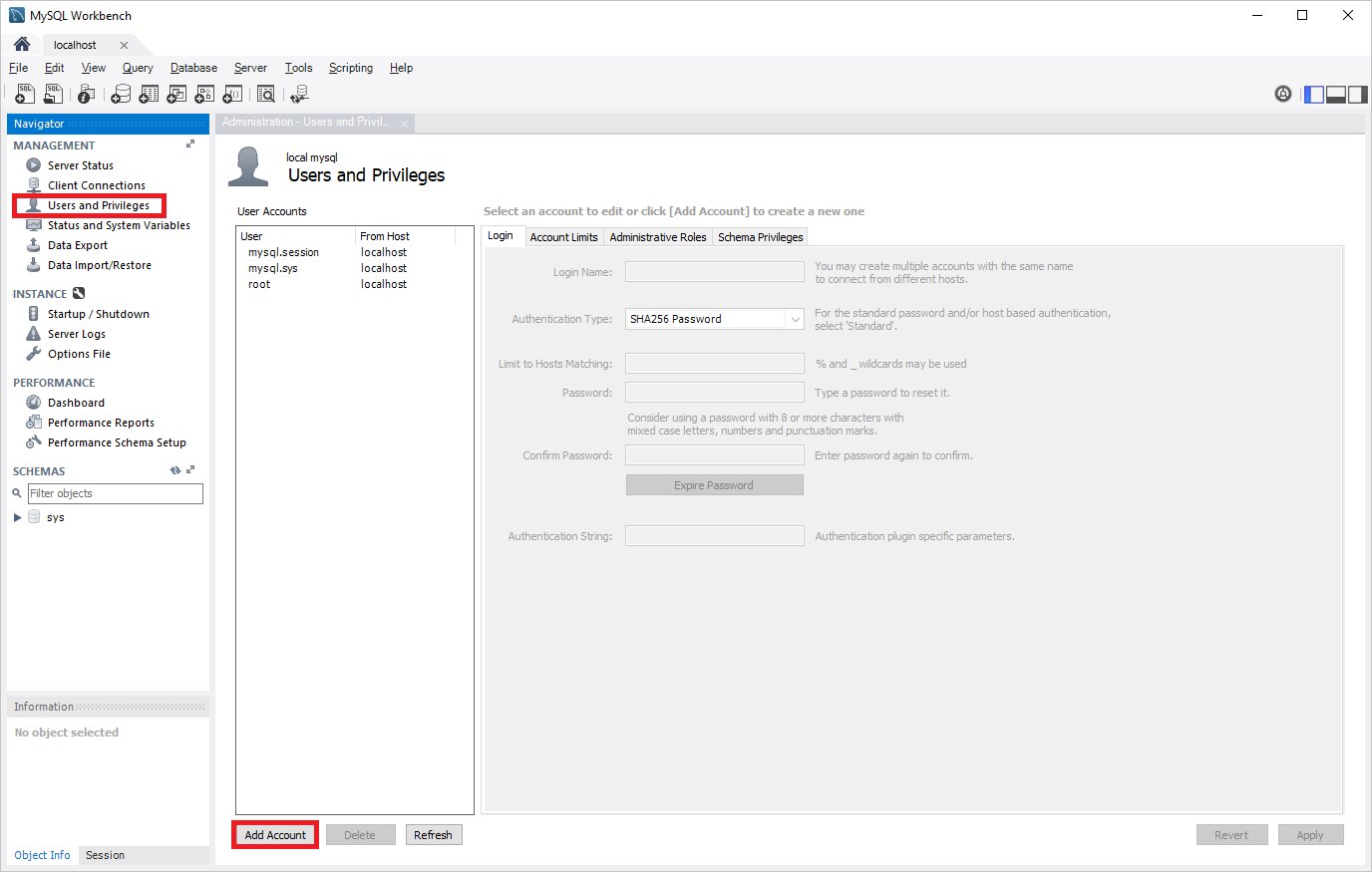
Geben Sie in das Feld Login Name (Anmeldename) einen Benutzernamen ein.
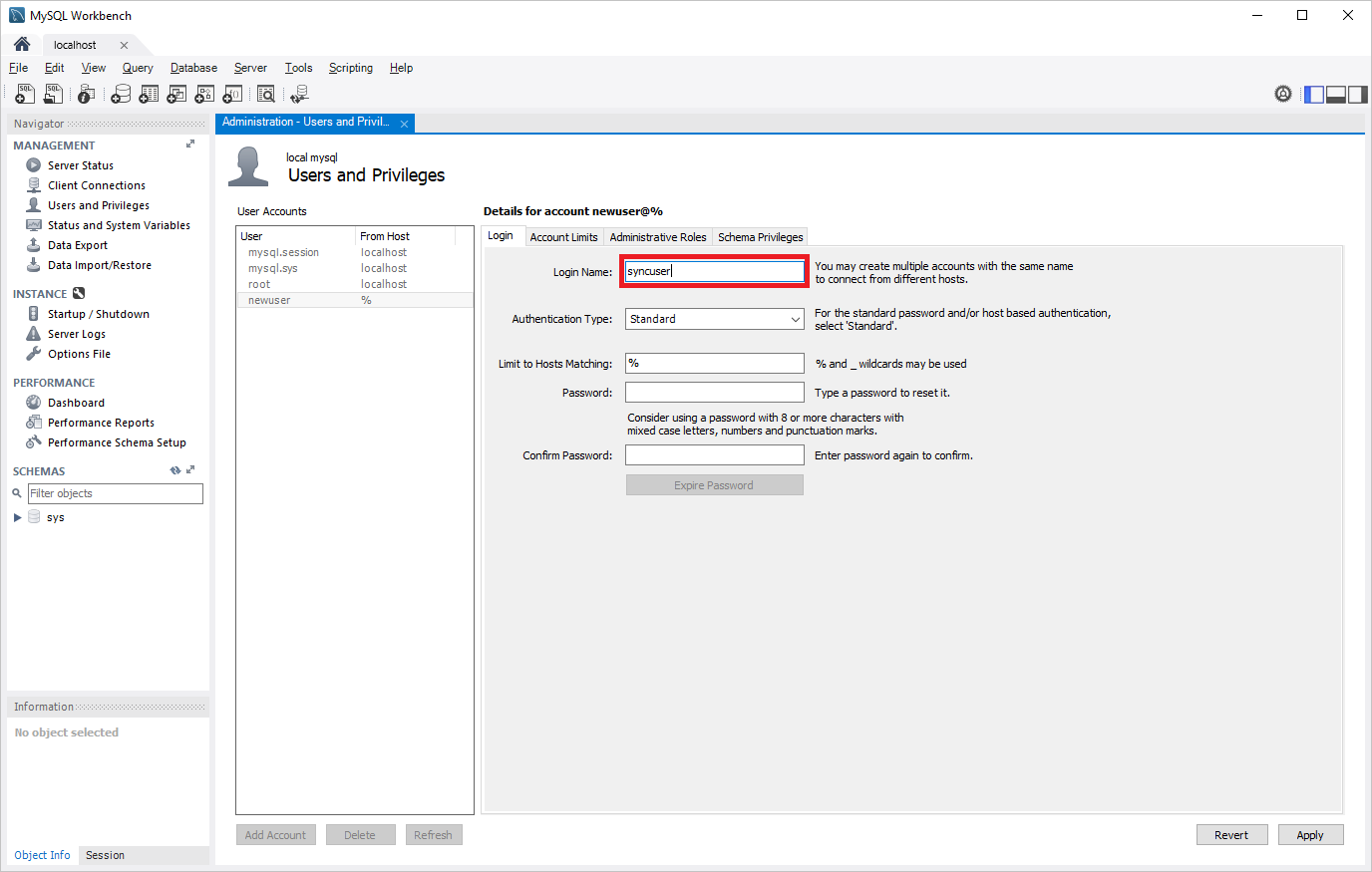
Wählen Sie den Bereich Administratorrollen (Administrative Roles) und dann in der Liste Global Privileges (Globale Berechtigungen) Replication Slave (Replikationsslave) aus. Klicken Sie dann auf Apply (Übernehmen), um die Replikationsrolle zu erstellen.
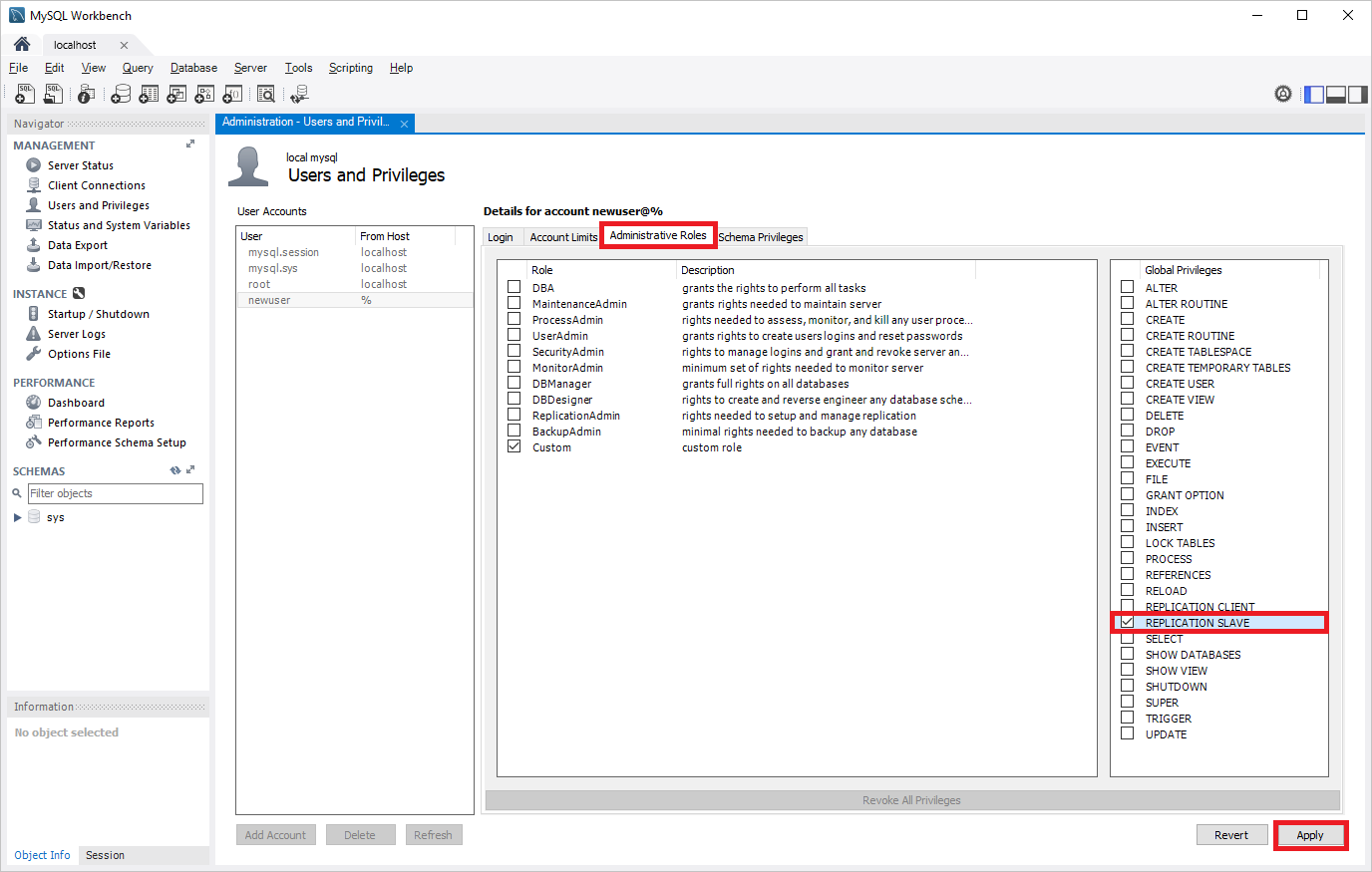
Versetzen Sie den Quellserver in den schreibgeschützten Modus.
Bevor Sie eine Datenbank sichern, muss der Server in den schreibgeschützten Modus versetzt werden. Im schreibgeschützten Modus kann die Quelle keine Schreibtransaktionen verarbeiten. Um Beeinträchtigung des Geschäftsbetriebs zu vermeiden, planen Sie das Versetzen in den schreibgeschützten Modus außerhalb der Spitzenzeiten ein.
FLUSH TABLES WITH READ LOCK; SET GLOBAL read_only = ON;Rufen Sie den Namen und Offset der aktuellen binären Protokolldatei ab.
Führen Sie den Befehl
show master statusaus, um Name und Offset der aktuellen binären Protokolldatei zu ermitteln.show master status;Die Ergebnisse sollten in etwa wie in der folgenden Tabelle aussehen:

Notieren Sie sich den Namen der Binärdatei, da dieser bei den nachfolgenden Schritten benötigt wird.
Rufen Sie (optional) die GTID-Position ab (die für die Replikation mit GTID benötigt wird).
Führen Sie die Funktion
BINLOG_GTID_POSaus, um die GTID-Position für den entsprechenden Dateinamen und Offset der binären Protokolldatei zu erhalten.select BINLOG_GTID_POS('<binlog file name>', <binlog offset>);
Sichern und Wiederherstellen des Quellservers
Sichern Sie alle Datenbanken auf dem Quellserver.
Verwenden Sie mysqldump, um alle Datenbanken auf dem Quellserver zu sichern. Die MySQL- und Testbibliothek müssen nicht gesichert werden.
Weitere Informationen finden Sie unter Dump and restore (Sichern und Wiederherstellen).
Versetzen Sie den Quellserver in den Lese-/Schreibmodus.
Nachdem die Datenbank gesichert wurde, versetzen Sie den MariaDB-Quellserver wieder in den Lese-/Schreibmodus.
SET GLOBAL read_only = OFF; UNLOCK TABLES;Stellen Sie die Sicherungsdatei auf dem neuen Server wieder her.
Stellen Sie die Sicherungsdatei auf dem Server wieder her, der im Dienst Azure Database for MariaDB erstellt wurde. Informationen zum Wiederherstellen einer Sicherungsdatei auf einem MariaDB-Server finden Sie unter Migrieren der MariaDB-Datenbank zu Azure Database for MariaDB durch Sicherungen und Wiederherstellungen.
Wenn es sich um eine große Sicherungsdatei handelt, laden Sie sie auf eine VM in der Region Ihres Replikatservers in Azure hoch. Stellen Sie sie von der VM aus auf dem Azure Database for MariaDB-Server wieder her.
Verknüpfen des Quell- und Replikatservers zum Starten der Datenreplikation
Legen Sie den Quellserver fest.
Alle Datenreplikationsfunktionen erfolgen über gespeicherte Prozeduren. Alle Prozeduren finden Sie unter Gespeicherte Prozeduren für Datenreplikationen in Azure Database for MySQL. Gespeicherte Prozeduren können in der MySQL-Shell oder MySQL Workbench ausgeführt werden.
Um zwei Server zu verknüpfen und die Replikation zu starten, melden Sie sich beim Zielreplikatserver im Dienst Azure Database for MariaDB an. Legen Sie anschließend die externe Instanz als Quellserver fest, indem Sie die gespeicherte Prozedur
mysql.az_replication_change_masterodermysql.az_replication_change_master_with_gtidauf dem Azure Database for MariaDB-Server verwenden.CALL mysql.az_replication_change_master('<master_host>', '<master_user>', '<master_password>', 3306, '<master_log_file>', <master_log_pos>, '<master_ssl_ca>');oder
CALL mysql.az_replication_change_master_with_gtid('<master_host>', '<master_user>', '<master_password>', 3306, '<master_gtid_pos>', '<master_ssl_ca>');- master_host: Hostname des Quellservers
- master_user: Benutzername des Quellservers
- master_password: Kennwort des Quellservers
- master_log_file: Name der binären Protokolldatei durch Ausführung von
show master status - master_log_pos: Position des binären Protokolls durch Ausführung von
show master status - master_gtid_pos: GTID-Position beim Ausführen
select BINLOG_GTID_POS('<binlog file name>', <binlog offset>); - master_ssl_ca: Der Kontext des Zertifizierungsstellenzertifikats. Wenn SSL nicht verwendet wird, übergeben Sie eine leere Zeichenfolge.*
*Es wird empfohlen, den Parameter „master_ssl_ca“ als Variable zu übergeben. Weitere Informationen finden Sie in den folgenden Beispielen.
Beispiele
Replikation mit SSL
Erstellen Sie die Variable
@certdurch Ausführen der folgenden Befehle:SET @cert = '-----BEGIN CERTIFICATE----- PLACE YOUR PUBLIC KEY CERTIFICATE\'S CONTEXT HERE -----END CERTIFICATE-----'Eine Replikation mit SSL wird zwischen einem Quellserver, der in der Domäne companya.com gehostet wird, und einem Replikatserver eingerichtet, der in Azure Database for MariaDB gehostet wird. Diese gespeicherte Prozedur wird auf dem Replikat ausgeführt.
CALL mysql.az_replication_change_master('master.companya.com', 'syncuser', 'P@ssword!', 3306, 'mariadb-bin.000016', 475, @cert);Replikation ohne SSL
Eine Replikation ohne SSL wird zwischen einem Quellserver, der in der Domäne companya.com gehostet wird, und einem Replikatserver eingerichtet, der in Azure Database for MariaDB gehostet wird. Diese gespeicherte Prozedur wird auf dem Replikat ausgeführt.
CALL mysql.az_replication_change_master('master.companya.com', 'syncuser', 'P@ssword!', 3306, 'mariadb-bin.000016', 475, '');
Starten Sie die Replikation.
Rufen Sie die gespeicherte Prozedur
mysql.az_replication_startauf, um die Replikation zu starten.CALL mysql.az_replication_start;Überprüfen Sie den Replikationsstatus.
Rufen Sie den Befehl
show slave statusauf dem Replikatserver auf, um den Replikationsstatus anzuzeigen.show slave status;Wenn
yesder Status vonSlave_IO_RunningundSlave_SQL_Runningist und0der Wert vonSeconds_Behind_Masterist, funktioniert die Replikation ordnungsgemäß.Seconds_Behind_Mastergibt an, wie stark das Replikat verzögert ist. Wenn der Wert nicht0ist, bedeutet dies, dass das Replikat momentan Updates verarbeitet.Aktualisieren Sie die entsprechenden Servervariablen, um die Datenreplikation sicherer zu machen (nur für die Replikation ohne GTID erforderlich).
Aufgrund einer nativen Replikationseinschränkung in MariaDB müssen Sie bei der Replikation ohne GTID-Szenario die Variablen
sync_master_infoundsync_relay_log_infofestlegen.Überprüfen Sie die Variablen
sync_master_infoundsync_relay_log_infoIhres Replikatservers, um sicherzustellen, dass die Datenreplikation stabil ist, und legen Sie die Variablen auf1fest.
Andere gespeicherte Prozeduren
Beenden der Replikation
Um die Replikation zwischen dem Quell- und Replikatserver zu beenden, verwenden Sie die folgende gespeicherte Prozedur:
CALL mysql.az_replication_stop;
Entfernen der Replikationsbeziehung
Um die Replikationsbeziehung zwischen Quell- und Replikatserver zu entfernen, verwenden Sie die folgende gespeicherte Prozedur:
CALL mysql.az_replication_remove_master;
Überspringen des Replikationsfehlers
Um einen Replikationsfehler zu überspringen und die Replikation zuzulassen, verwenden Sie die folgende gespeicherte Prozedur:
CALL mysql.az_replication_skip_counter;
Nächste Schritte
Informieren Sie sich über die Datenreplikation für Azure Database for MariaDB.
Feedback
Bald verfügbar: Im Laufe des Jahres 2024 werden wir GitHub-Issues stufenweise als Feedbackmechanismus für Inhalte abbauen und durch ein neues Feedbacksystem ersetzen. Weitere Informationen finden Sie unter https://aka.ms/ContentUserFeedback.
Feedback senden und anzeigen für